当您满怀期待地双击桌面上的游戏图标或某个应用程序,准备沉浸其中时,屏幕上却弹出一个令人沮丧的错误提示:“无法定位mss32.dll”或“程序无法启动,因为计算机中丢失 mss32.dll,尝试重新安装程序以解决此问题。”,这个错误瞬间打破了您的兴致,让您不知所措,本文将为您全面解析mss32.dll文件丢失的成因,并提供一系列由浅入深、安全有效的解决方案,帮助您顺利摆脱困境。

什么是mss32.dll文件?
在深入探讨解决方案之前,我们首先需要了解mss32.dll究竟是什么,DLL(Dynamic Link Library,动态链接库)文件是Windows操作系统中至关重要的一类文件,它们包含了多个程序可以共享的代码和数据,旨在提高代码的复用率和内存使用效率。
mss32.dll是Miles Sound System 32位版本的动态链接库文件,Miles Sound System是一款功能强大的音频处理中间件,在上世纪90年代至21世纪初被广泛应用于众多经典PC游戏中,负责处理游戏中的音效、背景音乐、3D定位音频等,当您运行一些较老的游戏或依赖该音频系统的特定软件时,系统就需要加载mss32.dll文件,如果该文件丢失、损坏或版本不匹配,程序便无法正常启动,并抛出“无法定位”的错误。
常见原因分析
了解问题的根源是解决问题的关键,导致mss32.dll文件丢失或无法定位的原因通常有以下几点:
- 程序安装不完整或损坏: 最常见的原因是游戏或软件的安装过程被意外中断,或者安装文件本身已损坏,导致mss32.dll未能被正确复制到指定目录。
- 误删除或文件损坏: 用户在进行系统清理、卸载其他软件或查杀病毒时,可能无意中将mss32.dll文件删除,或者病毒/恶意软件将其破坏。
- 软件冲突: 新安装的某些程序可能会与旧有软件产生冲突,覆盖或修改了共享的DLL文件,导致依赖该文件的其他程序无法运行。
- 系统文件损坏: Windows系统自身的文件如果发生损坏,也可能影响到DLL文件的正常加载和识别。
- 注册表项错误: 与mss32.dll相关的注册表条目如果出现错误或丢失,系统同样无法找到该文件的路径。
详尽的解决方案
面对“无法定位mss32.dll”的错误,请不必惊慌,您可以按照以下步骤,从最简单、最安全的方法开始尝试,逐步解决问题。
重新安装出现问题的程序
这是最直接、最安全且成功率最高的首选方案,重新安装程序可以确保所有必需的文件,包括mss32.dll,都被完整、正确地放置在它们应在的位置。
- 通过Windows的“控制面板”或“设置”中的“应用和功能”,彻底卸载当前出现问题的游戏或软件。
- 重启计算机,以确保所有相关进程都已结束。
- 从官方或可信的来源重新下载该程序的安装包。
- 右键点击安装程序,选择“以管理员身份运行”,然后按照提示完成安装。
- 安装完成后,再次尝试运行程序,看问题是否解决。
运行系统文件检查器(SFC)
Windows内置了一个强大的工具——系统文件检查器,它可以扫描并修复受损或丢失的系统受保护文件,虽然mss32.dll通常属于应用程序文件而非系统核心文件,但运行SFC是一个无害且有益的检查步骤。

- 在开始菜单搜索框中输入“cmd”或“命令提示符”。
- 右键点击搜索结果,选择“以管理员身份运行”。
- 在打开的黑色命令提示符窗口中,输入以下命令并按回车键:
sfc /scannow - 等待扫描完成,该过程会自动查找并修复发现的问题,完成后,根据提示重启计算机,然后再次尝试运行程序。
安装或更新必要的运行库
许多老游戏依赖于特定版本的DirectX和Visual C++ Redistributable运行库,这些库的缺失或版本过旧是导致DLL文件错误的常见原因。
- 安装/修复DirectX: 访问微软官方网站,下载并安装最新的DirectX End-User Runtime Web Installer,它会检测并更新您系统上缺失的DirectX组件。
- 安装Visual C++ Redistributable: 同样,从微软官网下载并安装所有版本的Visual C++ Redistributable(特别是2005、2008、2010等较老版本,因为很多老游戏依赖它们),同时安装32位(x86)和64位(x64)版本是更稳妥的做法。
手动复制mss32.dll文件(谨慎操作)
这是一种备选方案,需要您格外小心。强烈不建议从未知网站随意下载DLL文件,因为这些文件可能捆绑病毒、木马或版本不兼容,导致更严重的问题。
如果您有另一台安装了相同操作系统(同为32位或64位)且能正常运行相同程序的电脑,可以尝试以下步骤:
- 在正常运行的电脑上,搜索“mss32.dll”文件,它通常位于游戏程序的安装目录下,有时也可能在
C:WindowsSystem32(对于64位系统,32位DLL也可能在C:WindowsSysWOW64)。 - 将该文件通过U盘等方式复制到出现问题的电脑上。
- 优先放置位置: 将mss32.dll文件复制到出现问题的那个游戏或程序的安装根目录下,这是最安全、最有效的做法,因为程序会优先在其自身目录中查找DLL。
- 备用放置位置: 如果上述方法无效,可以尝试将其复制到系统目录,对于64位Windows系统,32位的DLL文件应放在
C:WindowsSysWOW64文件夹;对于32位Windows系统,则放在C:WindowsSystem32文件夹,复制时可能需要管理员权限。
使用系统还原
如果您之前创建过系统还原点,并且该错误是最近才出现的,那么将系统还原到之前正常工作的状态是一个非常好的选择。
- 在开始菜单搜索框中输入“创建还原点”并打开它。
- 在“系统属性”窗口中,点击“系统还原”按钮。
- 按照向导选择一个在问题出现之前创建的还原点,然后开始还原过程,此操作不会影响您的个人文件(如文档、图片),但会卸载在该还原点之后安装的程序。
为了更直观地展示问题与对策,请参考下表:
| 问题可能原因 | 推荐解决方案 | 操作难度 | 安全性 |
|---|---|---|---|
| 程序安装不完整 | 重新安装程序 | 低 | 高 |
| 系统文件损坏 | 运行SFC | 中 | 高 |
| 缺少运行库 | 安装/更新运行库 | 低 | 高 |
| 文件确实丢失 | 手动复制(从可信来源) | 中 | 中(需谨慎) |
| 近期系统更改 | 系统还原 | 中 | 高 |
相关问答FAQs
从网上随便下载一个mss32.dll文件来替换,这样做安全吗?
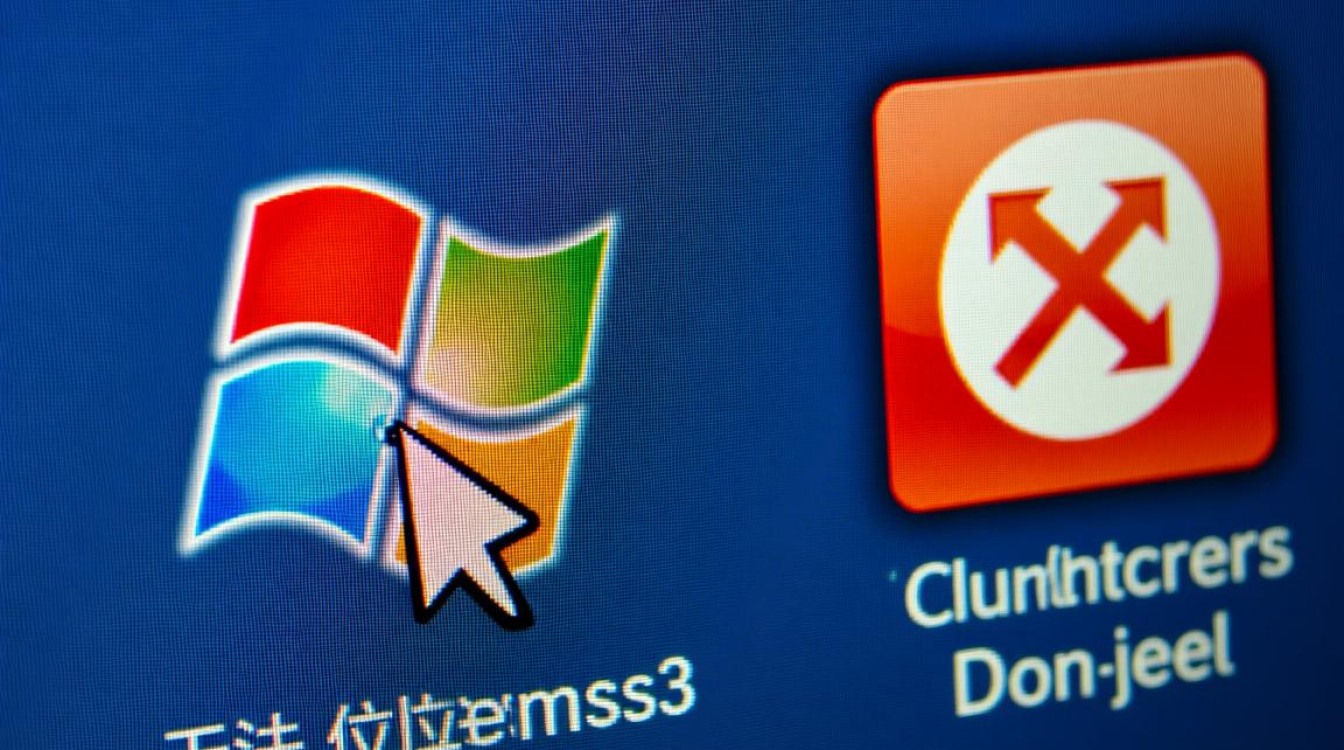
答: 极不安全,强烈不推荐这样做。 随意从非官方、不知名的DLL下载网站获取文件存在巨大风险,这些文件很可能被植入了病毒、恶意软件或广告插件,会给您的计算机安全带来严重威胁,文件的版本可能不兼容您的程序或操作系统,即使替换了也可能导致程序崩溃或出现其他更奇怪的错误,正确的做法是优先通过重新安装程序或从可信的、相同的系统环境中获取文件。
为什么只有这一个游戏提示找不到mss32.dll,我电脑上的其他软件都运行正常?
答: 这完全正常,mss32.dll是Miles Sound System音频库的专属文件,并非所有程序都需要它,通常只有一些特定年代(主要是2000年代)开发的PC游戏会使用这套音频解决方案,您电脑上的其他现代软件或游戏可能使用了不同的、更现代的音频API(如DirectSound、XAudio2等),因此它们不依赖mss32.dll,自然也就不会受到影响,这个错误的出现,仅仅说明您尝试运行的这个特定游戏无法找到它所依赖的音频组件而已。
【版权声明】:本站所有内容均来自网络,若无意侵犯到您的权利,请及时与我们联系将尽快删除相关内容!

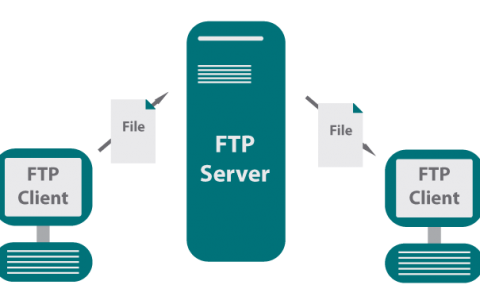

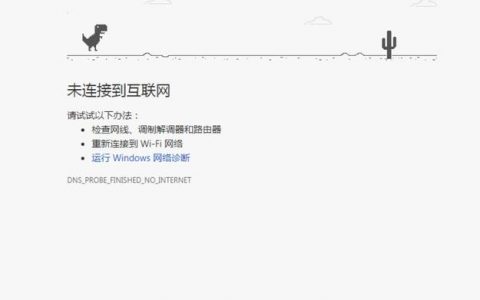


发表回复